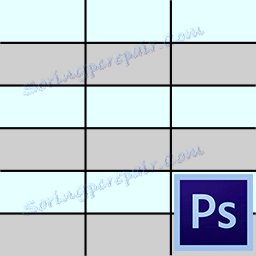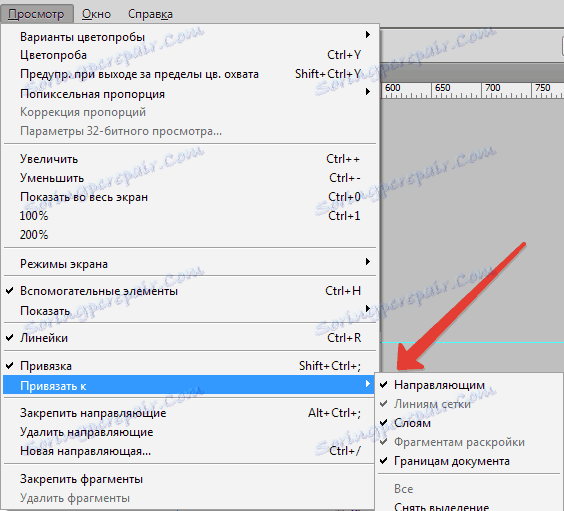Kako pripraviti tabelo v Photoshopu
Ustvarjanje tabel v različnih programih, posebej zasnovanih za to, je precej preprosto, vendar smo morali iz nekega razloga pripraviti tabelo v Photoshopu.
Če pride do takšne potrebe, potem preučite to lekcijo in nima več težav pri ustvarjanju tabel v Photoshopu.
Za ustvarjanje tabele je le malo možnosti. Prvi je narediti vse, kar je "vidno", saj je tako preživel veliko časa in živcev (preverja se sam). Druga je, da se postopek malo avtomatizira, s čimer se shranita obe.
Seveda bomo kot strokovnjaki vzeli drugo pot.
Za izdelavo tabele potrebujemo vodnike, ki bodo določili velikost tabele in njenih elementov.
Če želite natančno nastaviti vodilno linijo, pojdite v meni »Pogled« in poiščite element »Novi vodnik« , nastavite vrednost indentov in orientacijo ...
In tako za vsako vrstico. To je dolg čas, saj lahko potrebujemo zelo veliko vodnikov.
No, ne bom vzel več časa. Za to dejanje moramo dodeliti kombinacijo vročih tipk.
Če želite to narediti, pojdite v meni "Uredi" in poiščite spodnje "bližnjične tipke" .
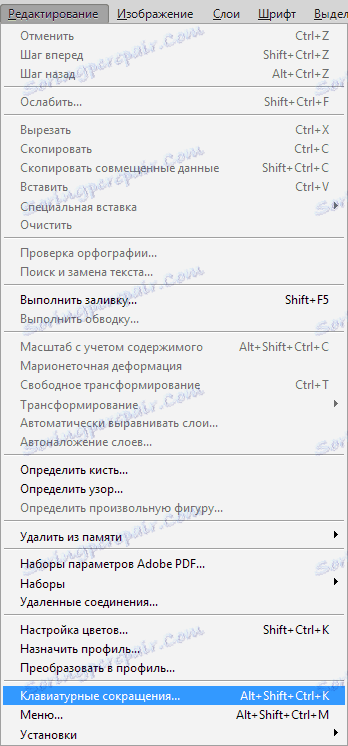
V oknu, ki se odpre, v spustnem seznamu izberite »Programski meni«, v meniju »Pogled« poiščite element »Novi vodnik«, kliknite na polje zraven njega in pritrdite želeno kombinacijo, kot če bi jo že uporabljali. To pomeni, da pritrdimo na primer CTRL in nato » / «. To je kombinacija, ki sem jo izbral.
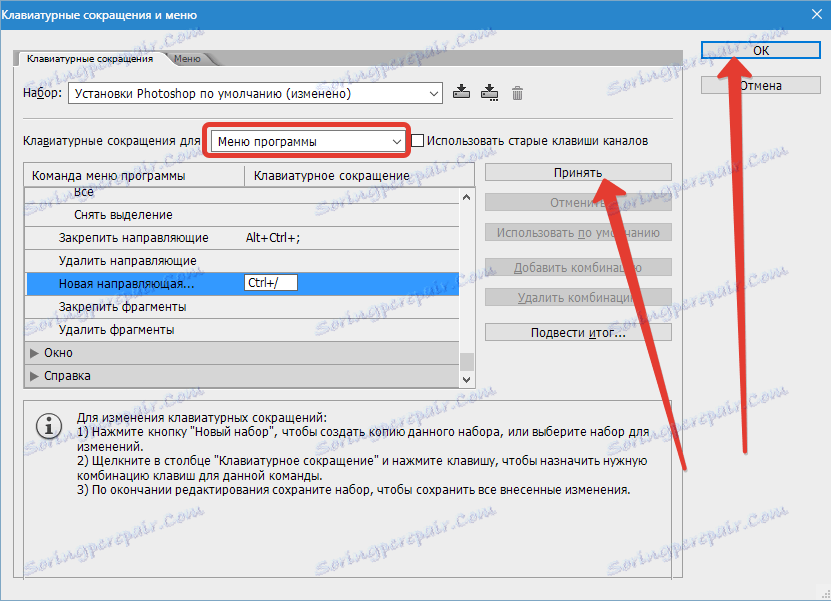
Ko končate, kliknite »Sprejmi« in » V redu« .
Potem se vse zgodi preprosto in hitro.
Ustvarite nov dokument želene velikosti s pritiskom na CTRL + N.

Potem pritisnemo CTRL + / in v odprtem oknu registriramo vrednost za prvi vodnik. Želim odstopati 10 slikovnih pik od roba dokumenta.


Nato morate izračunati natančno razdaljo med elementi, ki jih vodijo njihova številka in velikost vsebine.
Za udobje izračunov povlecite izvor iz kota, označenega na zaslonu, do presečišča prvih vodil, ki definirajo indentacijo:
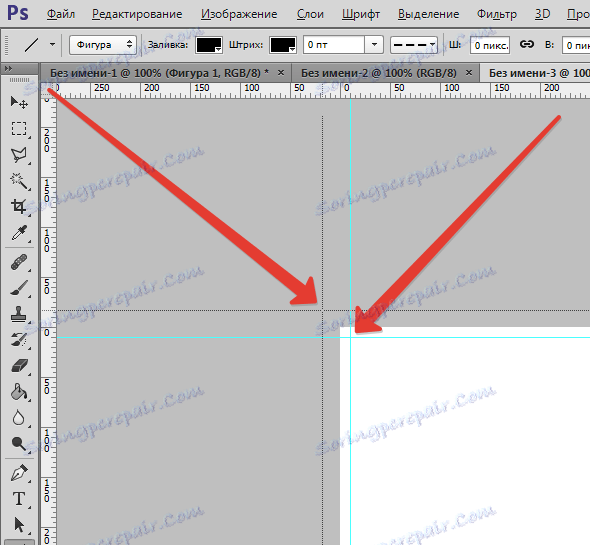
Če še vedno nimate omogočenih rulerjev, jih aktivirajte s kombinacijo tipk CTRL + R.
Imam takšno mrežo:
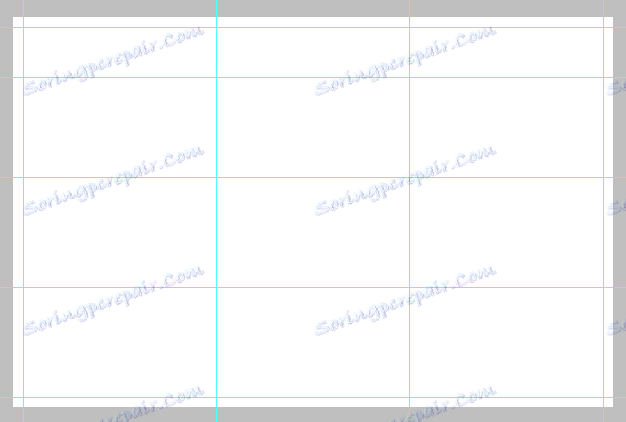
Zdaj moramo ustvariti novo plast, na kateri bo naša tabela. Če želite to narediti, kliknite ikono na dnu palete slojev:
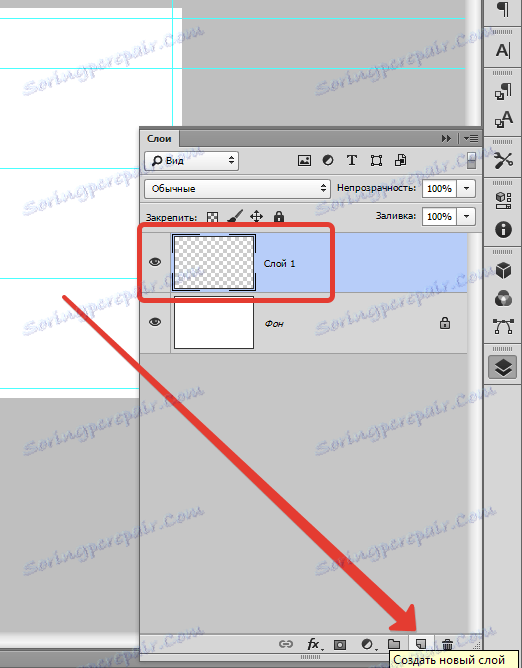
Risanje (dobro, v redu, pripravi) tabelo bomo orodje "Line" , ima najbolj prilagodljive nastavitve.

Prilagodite debelino črte.

Izberite barvo polnila in kapi (izklop).

In zdaj, na novo ustvarjenem sloju, narišite tabelo.
To je storjeno tako:
Pritisnite tipko SHIFT (če ne, potem bo vsaka vrstica ustvarjena na novem sloju), postavite kazalko na želeno mesto (izberite, kje začeti) in narisati črto.

Nasvet: Za priročnost dela vključite vezavo na vodila. V tem primeru vam ni treba iskati konca črta s tresočo roko.
Preostale črte potegnite na enak način. Ko je delo končano, lahko vodila onemogočite s kombinacijo tipk CTRL + H , in če je potrebno, znova omogočite isto kombinacijo.
Naša miza:
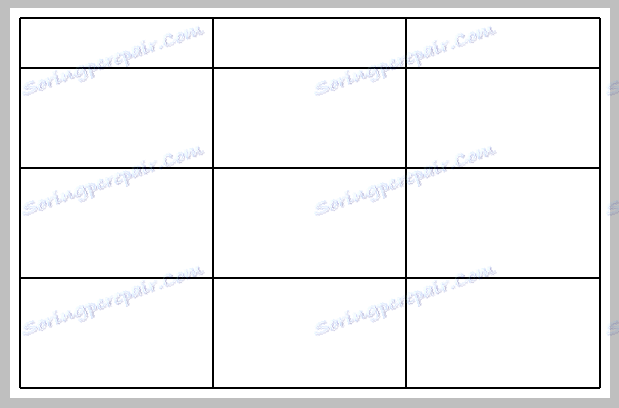
Ta način ustvarjanja tabel v Photoshopu vam bo prihranil čas.